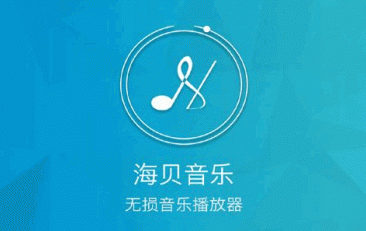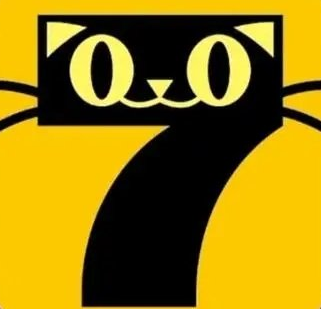秀米编辑器自由布局怎么设置?大家知道秀米编辑器怎么使用自由布局吗?下文小编就带来了秀米编辑器使用自由布局的方法,希望对大家能够有所帮助,一起跟着小编来学习一下吧!
第一步:首先打开秀米编辑器,点击【+】,如下图所示。

第二步:然后进入编辑器中,点击【布局】,如下图所示。

第三步:接着进入布局页面,选择【自由布局】,如下图所示。

第四步:再点击【编辑】,如下图所示。

第五步:之后设置布局的【宽高比】,如下图所示。

第六步:最后设置完成,点击【打勾】即可,如下图所示。

上面就是小编为大家带来的秀米编辑器自由布局怎么设置的全部内容,希望对大家能够有所帮助哦。